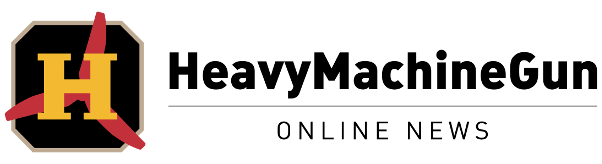Contenuti dell'articolo
BLHeli_32 è stato un taglio netto con il passato, è stato pubblicato circa un anno e mezzo fa e per la prima volta sfrutta le potenzialità del codice a 32bit grazie all’adozione di una MCU completamente differente da quella che usava il suo predecessore.
BLHeli_S era infatti codice ad 8bit ed era scritto in Assembly, il nuovo firmware è invece scritto in C (oltre come già detto essere codice a 32bit).
I cambi di linguaggio e architettura però non sono le uniche cose che differenziano le due versioni del firmware, anche la licenza è stata cambiata ed è passata da open a closed source. Questo implica che chi utilizza BLHeli_32 sui suoi prodotti paga una licenza agli sviluppatori.
Il tutto purtroppo si è riversato anche sui clienti finali, dato che gli sviluppatori di BLHeli Configurator (la Chrome App multi piattaforma) si sono detti non interessati a svilupparne una versione per BLHeli_32 essendo quest’ultimo closed source.
Da qui la disperazione di chi come me ha abbandonato Windows da anni, perché il configuratore ufficiale è un programma Windows only.
WINE, cos’è e come funziona
Fortunatamente il mondo Linux (ed open in generale) negli anni ha sopperito a questo tipo di mancanze costantemente. Una soluzione richiede l’installazione di una macchina virtuale ma questa soluzione è mostruosamente complessa per utilizzare una sola applicazione.
Conviene quindi orientarsi su WINE, un tool che funziona come strato di mezzo tra l’applicazione vera e propria e il sistema operativo. Detto in maniera semplice permette di eseguire applicativi Windows only anche su sistemi operativi differenti, traducendo a run-time le chiamate di sistema. Senza dilungarsi tanto andiamo a vedere come installarlo ed utilizzarlo!
Installare WINE non è difficile, richiede solo un po’ di dimestichezza con il terminale.
Per chi usa Linux non sarà un problema… per tutti gli altri, bhe sforzatevi a seguire le indicazioni 😀
Come installare WINE
Intallare WINE su OSX
Prima di iniziare verificare di avere i seguenti prerequisiti:
- macOS 10.10 (Yosemite) o successivo
- Accesso all’account Admin con password
- Connessione ad internet
Per prima cosa dobbiamo installare (a meno che non sia già installato) Brew un gestore di pacchetti che ci semplificherà la vita nell’installare Wine sul nostro Mac.
Come vedrete nella home page del sito ufficiale Brew si installa con un comando da terminale: (è tutto su una linea!)
/usr/bin/ruby -e “$(curl -fsSL https://raw.githubusercontent.com/Homebrew/install/master/install)”
Completata l’installazione digitare i seguenti comandi:
brew doctor
sudo xcodebuild -license
Finita questa fase preliminare procediamo con l’installazione di WINE. Lo facciamo con 2 comandi, il primo installa le dipendenze necessarie a WINE per funzionare:
brew cask install xquartz
e poi
brew install wine
A questo punto avremo WINE installato e funzionante.
Linux
Su Linux è tutto molto più semplice, basta aprire un terminale ed installare WINE con il gestore di pacchetti della vostra distribuzione, per sempio su Ubuntu il comando da dare è:
sudo apt install wine
Fine 😀
Finalizzare l’installazione
Su entrambi i sistemi, per finalizzare l’installazione dovrete eseguire il seguente comando:
winecfg
Come usare BLHeli_32 Suite con WINE
A prescindere dal sistema su cui vi troviate, prima di riuscire a leggere e scrivere le configurazioni sui nostri ESC, sarà necessario mappare la porta di comunicazione che il vostro sistema operativo avrà creato una volta connesso il drone alla porta USB verso una di quelle che BLHeli_32 Suite vede come porte Com (si chiamano così su Windows).
I sistemi Unix (come Linux e OSX) gestiscono la cosa in maniera simile, per entrambe le piattaforme bisognerà individuare quale sarà la risorsa da mappare e poi lanciare un comando da terminale.
In entrambi i casi sarà semplicissimo scoprire in nome della risorsa, basterà aprire un qualsiasi configurator (Betaflight, Butterflight, Cleanflight) e guardare il path in alto a destra vicino al bottone connect (vedi immagine per altri dettagli).
ln -s <nome risorsa> ~/.wine/dosdevices/com1
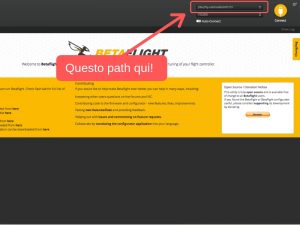
Scaricare BLHeli_32 Siute
Lo potere fare da qui: https://www.mediafire.com/folder/dx6kfaasyo24l/BLHeliSuite
Una volta scaricato il file giusto (fate attenzione a non scaricare la vecchia suite), scompattate l’archivio e sempre da terminale spostatevi all’interno della cartella di destinazione.
Chi usa Linux lo saprà fare, a chi usa OSX basterà scrivere il comando cd nel terminale e prima di dare invio trascinare la cartella appena scompattata.
A questo punto lanciate il programma con:
wine BLHeliSuite32.exe
Si aprirà la Suite BLHeli e potrete configurare i vostri esc senza alcuna limitazione!